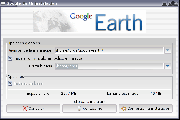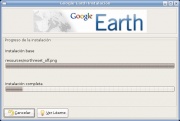Diferencia entre revisiones de «Google Earth»
(→Ver también) |
(→x88 (32bits)) |
||
| (No se muestran 7 ediciones intermedias realizadas por 5 usuarios) | |||
| Línea 1: | Línea 1: | ||
| − | [[Imagen:Gearth- | + | {{software |
| + | | nombre = Google Earth | ||
| + | | captura = [[Imagen:Gearth-Pico de Orizaba.jpg|thumb|center|Google Earth mostrando imagen de {{w|Citlaltépetl}}.]] | ||
| + | | desarrollador = Keyhole, Inc. | ||
| + | | paquete = - | ||
| + | | licencia = {{w|software no libre|privativa}} | ||
| + | | castellano = Sí | ||
| + | | web = [http://earth.google.com/ earth.google.com] | ||
| + | }} | ||
'''Google Earth''' es una aplicación que funciona como una especie de atlas geográfico, sirviéndose de cientos de mapas y fotografías de satélite combinados con su famoso buscador web ([[w:es:Google|Google]]), te permite moverte por todo el planeta y visitar cualquier rincón de la Tierra con absoluta libertad. Es totalmente gratuito para uso personal. | '''Google Earth''' es una aplicación que funciona como una especie de atlas geográfico, sirviéndose de cientos de mapas y fotografías de satélite combinados con su famoso buscador web ([[w:es:Google|Google]]), te permite moverte por todo el planeta y visitar cualquier rincón de la Tierra con absoluta libertad. Es totalmente gratuito para uso personal. | ||
| Línea 9: | Línea 17: | ||
== Características == | == Características == | ||
| + | * Es {{w|software no libre|software privativo}}, de {{w|código cerrado}} y, dependiendo de la versión, puede ser gratuito. | ||
* Gratis para uso personal, dispone de una versión de pago personal y una versión comercial con algunos extras añadidos. | * Gratis para uso personal, dispone de una versión de pago personal y una versión comercial con algunos extras añadidos. | ||
* Sofisticada tecnología de reproducción en tiempo real para ofrecerte los datos como los necesitas. | * Sofisticada tecnología de reproducción en tiempo real para ofrecerte los datos como los necesitas. | ||
* Imágenes y datos en tres dimensiones que muestran toda la Tierra. Disponibles [[w:es:Byte|terabytes]] de imágenes aéreas y de satélites que muestran en detalle y alta resolución ciudades de todo el mundo. | * Imágenes y datos en tres dimensiones que muestran toda la Tierra. Disponibles [[w:es:Byte|terabytes]] de imágenes aéreas y de satélites que muestran en detalle y alta resolución ciudades de todo el mundo. | ||
| − | * Las búsquedas locales te permiten buscar restaurantes, hoteles e incluso consultar indicaciones para llegar. Los resultados se muestran en el visor tridimensional de la Tierra. Es fácil colocar en capas las distintas búsquedas, guardar los resultados en carpetas y compartir la información con otros usuarios. | + | * Las búsquedas locales te permiten buscar restaurantes, hoteles e incluso consultar indicaciones para llegar. Los resultados se muestran en el visor tridimensional de la {{w|Tierra}}. Es fácil colocar en capas las distintas búsquedas, guardar los resultados en carpetas y compartir la información con otros usuarios. |
* Las capas muestran parques, escuelas, hospitales, aeropuertos, tiendas y mucho más. | * Las capas muestran parques, escuelas, hospitales, aeropuertos, tiendas y mucho más. | ||
* El formato de intercambio de datos KML te permite compartir útiles anotaciones y ver miles de lugares de interés creados por otros usuarios de Google Earth. | * El formato de intercambio de datos KML te permite compartir útiles anotaciones y ver miles de lugares de interés creados por otros usuarios de Google Earth. | ||
| Línea 19: | Línea 28: | ||
== Requisitos == | == Requisitos == | ||
| − | + | === Mínimos === | |
| − | + | ||
| − | * Procesador | + | * {{w|microprocesador|Procesador}}: Intel Pentium 3 o equivalente, 500 MHz. |
| − | * Memoria | + | * {{w|Memoria RAM}}: 128 MiB. |
| − | * Disco duro: 400 | + | * {{w|Disco duro}}: 400 MiB de espacio libre. |
| − | * Tarjeta gráfica: | + | * {{w|Tarjeta gráfica}}: 16 MiB de memoria, con [[aceleración gráfica|aceleración 3D]]. |
| − | * Resolución de pantalla: 1024x768 | + | * {{w|Resolución de pantalla}}: 1024x768 píxeles con alta profundidad de color (16 bits). |
| + | * {{w|Conexión a Internet}}: 128 kbps de velocidad. | ||
| + | |||
| + | == Instalación == | ||
| + | ===x88 (32bits) === | ||
| − | |||
[[Imagen:Gearth-instalacion1.png|thumb|Instalador: inicio.]] | [[Imagen:Gearth-instalacion1.png|thumb|Instalador: inicio.]] | ||
| − | [[Imagen: | + | [[Imagen:Google Earth Instalación.jpg|thumb|Instalador: en progreso.]] |
| − | Para instalar Google Earth puedes hacerlo | + | Para instalar Google Earth puedes hacerlo descargando el binario o archivo auto-instalable, ''googleearthlinux.bin'', desde la [[Google Earth#Enlaces externos|página web oficial]], desde la sección descargas. El enlace directo de descarga es el siguiente: |
| + | [http://dl.google.com/earth/client/current/GoogleEarthLinux.bin Google Earth - Linux] ''(24,8 MiB)'' | ||
| − | Asigna permisos de ejecución al archivo descargado seleccionándolo, click del botón derecho del ratón y seleccionando ''Propiedades''. Al abrirse la nueva ventana selecciona la tercera pestaña: ''Permisos'', y selecciona las tres opciones verticales en la columna de Ejecución. O bien puedes hacer todo lo anterior simplemente abriendo el | + | Asigna permisos de ejecución al archivo descargado seleccionándolo, click del botón derecho del ratón y seleccionando ''Propiedades''. Al abrirse la nueva ventana selecciona la tercera pestaña: ''Permisos'', y selecciona las tres opciones verticales en la columna de Ejecución. O bien puedes hacer todo lo anterior simplemente abriendo el [[terminal]] y ejecutando: |
| + | $ chmod +x GoogleEarthLinux.bin | ||
| − | Para comenzar la instalación tan solo | + | Para comenzar la instalación tan solo haz doble clic de ratón sobre el archivo descargado y seleccionar ''Ejecutar''. O bien desde el [[terminal]] escribir ''./GoogleEarthLinux.bin'' |
| − | Sigue los pasos del instalador, la única opción consiste en seleccionar el directorio en que se instalará la aplicación | + | Sigue los pasos del instalador, la única opción consiste en seleccionar el directorio en que se instalará la aplicación. |
| − | + | === amd64 (64bits) === | |
| + | Lo primero es bajar el archivo .bin como se indica anteriormente. Luego hay que instalar las librerias de 32 bits, puede que las tengas instaladas, si no es así debes ingresar en la [[terminal]]: | ||
| + | |||
| + | $ sudo apt-get install ia32-libs | ||
| + | $ wget http://gb.archive.ubuntu.com/ubuntu/pool/main/i/ia32-libs-gtk/ia32-libs-gtk_16_amd64.deb | ||
| + | $ sudo dpkg --force-all -i ia32-libs-gtk_16_amd64.deb | ||
| + | $ sudo apt-get -f install | ||
| + | |||
| + | ahora podrás instalarlo de la siguiente manera | ||
| + | |||
| + | $ cd /home/usuario/ruta donde se encuentra el archivo bin | ||
| + | $ sudo ./GoogleEarthLinux.bin | ||
| + | //''Ahora debes instalar desde el dialogo que se abre'' | ||
| + | |||
| + | == Uso == | ||
| + | |||
| + | === Inicio === | ||
| + | |||
| + | Para iniciar Google Earth en [[GNOME]], vamos al menú '''Aplicaciones -> Internet -> Google Earth'''. | ||
| + | |||
| + | Probablemente haya que reiniciar el equipo para que el icono aparezca | ||
== Problemas frecuentes == | == Problemas frecuentes == | ||
| − | * Si ./GoogleEarthLinux.bin no funciona, | + | |
| + | * Si el comando: | ||
| + | $./GoogleEarthLinux.bin | ||
| + | no funciona, usa: | ||
| + | sudo sh GoogleEarthLinux.bin | ||
* El programa después de instalarse correctamente, al ejecutarse funciona muy lento, se hace imposible poder navegar por cualquier parte. Esto se debe seguramente a que no tienes activada la aceleración gráfica de tu tarjeta gráfica, para ello consulta [[Aceleración gráfica en Ubuntu]]. | * El programa después de instalarse correctamente, al ejecutarse funciona muy lento, se hace imposible poder navegar por cualquier parte. Esto se debe seguramente a que no tienes activada la aceleración gráfica de tu tarjeta gráfica, para ello consulta [[Aceleración gráfica en Ubuntu]]. | ||
== Ver también == | == Ver también == | ||
| − | + | ||
* [[Añadir repositorio de Google]] | * [[Añadir repositorio de Google]] | ||
| + | * [[Google Desktop]] | ||
* [[Picasa]] | * [[Picasa]] | ||
== Enlaces externos == | == Enlaces externos == | ||
| − | * [http://earth.google.es/ | + | {{Wikipedia}} |
| − | * [http://earth.google.com/tour/ Tutorial oficial de manejo] {{es}} | + | * [http://earth.google.es/ Sitio web oficial de Google Earth] {{es}} |
| − | * [http://bbs.keyhole.com/ Foro de la comunidad] {{en}} | + | * [http://earth.google.com/tour/ Tutorial oficial de manejo de Google Earth] {{es}} |
| + | * [http://bbs.keyhole.com/ Foro de la comunidad de Google Earth] {{en}} | ||
| − | [[Categoría:Internet]][[Categoría:Educación y Ciencia]] | + | [[Categoría:Internet]] |
| + | [[Categoría:Educación y Ciencia]] | ||
| + | [[Categoría:Google]] | ||
Última revisión de 02:39 11 nov 2009
| Google Earth | |
|---|---|
 Google Earth mostrando imagen de Citlaltépetl. | |
| Keyhole, Inc. | |
| ? / ? | |
| ? / ? | |
| - | |
| - | |
| ? | |
| privativa | |
| Sí | |
| earth.google.com | |
Google Earth es una aplicación que funciona como una especie de atlas geográfico, sirviéndose de cientos de mapas y fotografías de satélite combinados con su famoso buscador web (Google), te permite moverte por todo el planeta y visitar cualquier rincón de la Tierra con absoluta libertad. Es totalmente gratuito para uso personal.
Es importante reseñar que requiere acceso a Internet, ya que el programa realmente es una interfaz gráfica que se conecta a un servidor para descargar de forma progresiva pero eficaz las imágenes de satélite.
Posee una intefaz sencilla y un funcionamiento bastante sencillo, prácticamente con el ratón se puede viajar alrededor de todo el mundo, pudiendo visitar por ejemplo, las magníficas pirámides egipcias o perderte por las turísticas playas caribeñas.
Contenido
Características
- Es software privativo, de código cerrado y, dependiendo de la versión, puede ser gratuito.
- Gratis para uso personal, dispone de una versión de pago personal y una versión comercial con algunos extras añadidos.
- Sofisticada tecnología de reproducción en tiempo real para ofrecerte los datos como los necesitas.
- Imágenes y datos en tres dimensiones que muestran toda la Tierra. Disponibles terabytes de imágenes aéreas y de satélites que muestran en detalle y alta resolución ciudades de todo el mundo.
- Las búsquedas locales te permiten buscar restaurantes, hoteles e incluso consultar indicaciones para llegar. Los resultados se muestran en el visor tridimensional de la Tierra. Es fácil colocar en capas las distintas búsquedas, guardar los resultados en carpetas y compartir la información con otros usuarios.
- Las capas muestran parques, escuelas, hospitales, aeropuertos, tiendas y mucho más.
- El formato de intercambio de datos KML te permite compartir útiles anotaciones y ver miles de lugares de interés creados por otros usuarios de Google Earth.
- Las imágenes suelen tener una antigüedad no superior a los tres años, tomadas desde satélites y aviones.
Requisitos
Mínimos
- Procesador: Intel Pentium 3 o equivalente, 500 MHz.
- Memoria RAM: 128 MiB.
- Disco duro: 400 MiB de espacio libre.
- Tarjeta gráfica: 16 MiB de memoria, con aceleración 3D.
- Resolución de pantalla: 1024x768 píxeles con alta profundidad de color (16 bits).
- Conexión a Internet: 128 kbps de velocidad.
Instalación
x88 (32bits)
Para instalar Google Earth puedes hacerlo descargando el binario o archivo auto-instalable, googleearthlinux.bin, desde la página web oficial, desde la sección descargas. El enlace directo de descarga es el siguiente:
Google Earth - Linux (24,8 MiB)
Asigna permisos de ejecución al archivo descargado seleccionándolo, click del botón derecho del ratón y seleccionando Propiedades. Al abrirse la nueva ventana selecciona la tercera pestaña: Permisos, y selecciona las tres opciones verticales en la columna de Ejecución. O bien puedes hacer todo lo anterior simplemente abriendo el terminal y ejecutando:
$ chmod +x GoogleEarthLinux.bin
Para comenzar la instalación tan solo haz doble clic de ratón sobre el archivo descargado y seleccionar Ejecutar. O bien desde el terminal escribir ./GoogleEarthLinux.bin
Sigue los pasos del instalador, la única opción consiste en seleccionar el directorio en que se instalará la aplicación.
amd64 (64bits)
Lo primero es bajar el archivo .bin como se indica anteriormente. Luego hay que instalar las librerias de 32 bits, puede que las tengas instaladas, si no es así debes ingresar en la terminal:
$ sudo apt-get install ia32-libs $ wget http://gb.archive.ubuntu.com/ubuntu/pool/main/i/ia32-libs-gtk/ia32-libs-gtk_16_amd64.deb $ sudo dpkg --force-all -i ia32-libs-gtk_16_amd64.deb $ sudo apt-get -f install
ahora podrás instalarlo de la siguiente manera
$ cd /home/usuario/ruta donde se encuentra el archivo bin $ sudo ./GoogleEarthLinux.bin //Ahora debes instalar desde el dialogo que se abre
Uso
Inicio
Para iniciar Google Earth en GNOME, vamos al menú Aplicaciones -> Internet -> Google Earth.
Probablemente haya que reiniciar el equipo para que el icono aparezca
Problemas frecuentes
- Si el comando:
$./GoogleEarthLinux.bin
no funciona, usa: sudo sh GoogleEarthLinux.bin
- El programa después de instalarse correctamente, al ejecutarse funciona muy lento, se hace imposible poder navegar por cualquier parte. Esto se debe seguramente a que no tienes activada la aceleración gráfica de tu tarjeta gráfica, para ello consulta Aceleración gráfica en Ubuntu.
Ver también
Enlaces externos
- Sitio web oficial de Google Earth (en español)
- Tutorial oficial de manejo de Google Earth (en español)
- Foro de la comunidad de Google Earth (en inglés)